win10 amd 平台 ide改ahci,无需重装系统
win10安装固态硬盘后开启AHCI后不能正常开机怎么解决
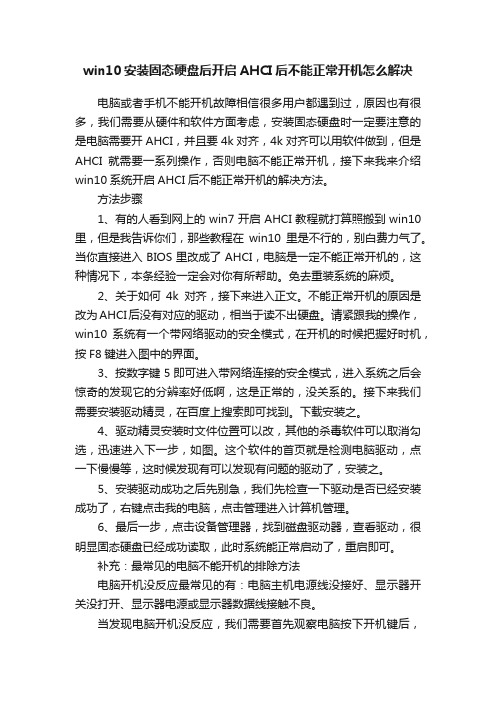
win10安装固态硬盘后开启AHCI后不能正常开机怎么解决电脑或者手机不能开机故障相信很多用户都遇到过,原因也有很多,我们需要从硬件和软件方面考虑,安装固态硬盘时一定要注意的是电脑需要开AHCI,并且要4k对齐,4k对齐可以用软件做到,但是AHCI就需要一系列操作,否则电脑不能正常开机,接下来我来介绍win10系统开启AHCI后不能正常开机的解决方法。
方法步骤1、有的人看到网上的win7开启AHCI教程就打算照搬到win10里,但是我告诉你们,那些教程在win10里是不行的,别白费力气了。
当你直接进入BIOS里改成了AHCI,电脑是一定不能正常开机的,这种情况下,本条经验一定会对你有所帮助。
免去重装系统的麻烦。
2、关于如何4k对齐,接下来进入正文。
不能正常开机的原因是改为AHCI后没有对应的驱动,相当于读不出硬盘。
请紧跟我的操作,win10系统有一个带网络驱动的安全模式,在开机的时候把握好时机,按F8键进入图中的界面。
3、按数字键 5 即可进入带网络连接的安全模式,进入系统之后会惊奇的发现它的分辨率好低啊,这是正常的,没关系的。
接下来我们需要安装驱动精灵,在百度上搜索即可找到。
下载安装之。
4、驱动精灵安装时文件位置可以改,其他的杀毒软件可以取消勾选,迅速进入下一步,如图。
这个软件的首页就是检测电脑驱动,点一下慢慢等,这时候发现有可以发现有问题的驱动了,安装之。
5、安装驱动成功之后先别急,我们先检查一下驱动是否已经安装成功了,右键点击我的电脑,点击管理进入计算机管理。
6、最后一步,点击设备管理器,找到磁盘驱动器,查看驱动,很明显固态硬盘已经成功读取,此时系统能正常启动了,重启即可。
补充:最常见的电脑不能开机的排除方法电脑开机没反应最常见的有:电脑主机电源线没接好、显示器开关没打开、显示器电源或显示器数据线接触不良。
当发现电脑开机没反应,我们需要首先观察电脑按下开机键后,电脑的电源指示灯是否是亮着的,当电源指示灯都不亮,那么很可能是供电有问题,可以查看下主机电源线与外部电源是否连接好,是否有线路故障等,当电脑电源不良也会出现电脑开机没反应,这些需要做些简单的排除去确认。
Win10不重装系统直接开启SATA硬盘AHCI模式的图文教程

Win10不重装系统直接开启SATA硬盘
AHCI模式的图文教程
经常玩电脑的用户都知道SATA硬盘可以工作在传统IDE和AHCI两种模式下,后者相对前者有诸多优势,最明显的就是能够缩短硬盘寻道时间,加快文件读取速度。
不过只有当你在BIOS中开启AHCI模式后,在安装系统时系统才会安装所需的驱动并启用AHCI,如果安装前未切换至AHCI,那么安装后在BIOS中直接开启AHCI会导致系统无法正常启动。
不过这并不意味着用户就一定要重新安装操作系统才可以,此时要开启AHCI可参考下面的步骤,此法不需要修改注册表,接下来开始分享今天的教程Win10不重装系统直接开启SATA硬盘AHCI模式:
第一步:首先,按照《如何在Win8/Win8.1中找回F8进入安全模式》文中第二种方法,将Win10安全模式添加到系统启动菜单;
第二步:重启,查看菜单是否已正常添加,并尝试进入安全模式,确定能够正常进入。
第三步:重启电脑,按键盘快捷键进入BIOS设置。
不同品牌电脑进入BIOS设置的方法不一样,一般为F1、F2、F10、F11、F12、Del等按键。
第四步:在BIOS中找到硬盘控制器模式设置选项(查找包含SATA、IDE、AHCI字样的设置选项),将硬盘模式从IDE 更改为AHCI。
这里打个比方吧,比如某款电脑启动时按F1键进入BIOS,依次选择Devices→ATA Drives Setup→Configure SATA as→AHCI,如下图所示,最后按F10键保存并退出BIOS。
•保存更改重启电脑,这里要注意一定要先进入安全模式!•成功进入安全模式后重启电脑,选择正常启动即可,一般情况下均可正常启动,至此也就完成了硬盘模式从IDE到AHCI的切换。
教你如何将电脑硬盘模式修改为ahci模式

教你如何将电脑硬盘模式修改为ahci模式
教你如何将电脑硬盘模式修改为ahci模式
如今科技网络发展很迅速,科技产品更新周期越来越快,随着win8操作系统的普及,越来越多用户开始给自己的计算机安装win8操作系统了,但是在安装win8操作系统的时候得先将硬盘模式修改,修改成achi模式才是win8系统匹配的硬盘模式,接下来店铺给大家带来了硬盘模式修改的详细操作,希望对您有所帮助!
将电脑硬盘模式修改为ahci模式的方法
1、重启电脑或者开启电脑,然后在出现开机画面的时候按下对应的快捷键进入到bios设置窗口,在bios设置窗口中利用键盘上的方向键选择“Config”选项,然后选择“Serial ATA(SATA)”,按下回车键确认。
2、打开Serial ATA(SATA)后,会看到“SATA comtroller mode option [compatibility]”,按下回车键选择它。
3、此时会弹出选择窗口,我们将其模式切换为“AHCI”,按下回车键确认。
4、模式切换后我们可以看到“SATA comtroller mode option”后面的括号就变更为“ahci”了。
操作到这我们就将硬盘模式修改成ahci模式了,最后按下F10键保存刚才的设置并且退出bios设置,这个时候我们就可以安装win8系统后,到此关于硬盘模式修改的操作就介绍到这边,最后希望小编分享的硬盘模式修改的方法可以帮助到大家。
将电脑硬盘模式修改为ahci模式的。
amd平台ahci设置

最大的问题是在BIOS里面设为AHCI模式之后启动直接蓝屏,没有办法加载驱动 有办法解决吗
Ghost系统一般情况下不能用AHCI,另一问题是,你安装XP系统时要用软驱加载AHCI驱动
提问人的追问 2009-11-25 21:50
恩 我去试试,我还问下 是否安装好AMD RAIDXpert之后 启动NCQ 就可以在BIOS里面打开AHCI模式了吗
回答人的补充 2009-11-25 21:56
普通AHCI模式下主板所有的6个SATA接口均工作在AHCI模式,当选择IDE→AHCI时只有SATA 1—4接口工作在AHCI下,而SATA 5、6仍工作在IDE模式下。我们可以利用SATA 5、6的特殊性来完成AHCI驱动安装。调试过程:
回答2:普通AHCI模式下主板所有的6个SATA接口均工作在AHCI模式,当选择IDE→AHCI时只有SATA 1—4接口工作在AHCI下,而SATA 5、6仍工作在IDE模式下。我们可以利用SATA 5、6的特殊性来完成AHCI驱动安装。调试过程:
(1)把硬盘的SATA数据连接线安装到主板的SATA 5或者SATA 6接口上
3:此时进入系统后,会出现发现新硬件。AMD芯片组的用户请手动选择AMD AHCI驱动,并且安装。安装后重新启动,安装AMD RAIDXpert,并且在进入AMD RAIDXpert,帐号密码默认为admin,找到“实体磁盘视图”,选择相应的硬盘,在设置选项中选择启用NCQ,点击送出即可。INTEL芯片组的用户,手动安装 Intel Matrix Storage Manager即可。
如何在BIOS系统下修改硬盘模式?IDE更改AHCI

如何在BIOS系统下修改硬盘模式?IDE更改AHCI如何在BIOS系统下修改硬盘模式?IDE更改AHCI品牌笔记本的设置*** (组装机一般看主板说明就可以了。
看到SATA字样后回车,然后选择patible即可)戴尔(DELL):开机过程中不断按F2到BIOS,依次到Onboard Devices-------SATA Operation,在这里选ATA,按回车键后选YES。
然后按ESC键,然后选择Save/Exit后按回车。
宏碁(ACER),易美迅(eMachines),捷威(GATEWAY、奶牛):开机按F2进BIOS,用键盘的右键选择MAIN,然后用下键选择到SATA mode,然后按一下回车键,然后选择IDE,然后按F10,再按一下回车键华硕(ASUS):开机按F2进入BIOS,在Advanced-----IDE Configuration------SATA Operation Mode这里选Compatible,然后按F10再按回车。
惠普(HP):HP 的新机器是图形版BIOS,用鼠标就可以操作。
开机按F10进入bios,在System Configuration------SATA Device Mode,在这里可以选AHCI或IDE,用鼠标就可以点击,选择为IDE,然后按左下角的“X”按钮,选YES。
或者是开机时按F10进入BIOS,把“Enable Native Sata Support”这一项设为disable ,按F10保存退出。
或者是开机时按F10进入BIOS,在 System Configuration --------Device Configurations中找到SATA Native Mode,将它设置为Disabled ;按F10保存退出。
神舟:开机按F2到BIOS,在Advanced中把光标指向HDC Configure AS这一行,按回车键,选择IDE,按回车键,按F10,再按一下回车键。
注册表大法—原来AMD芯片开硬盘AHCI竟可以这么简单!
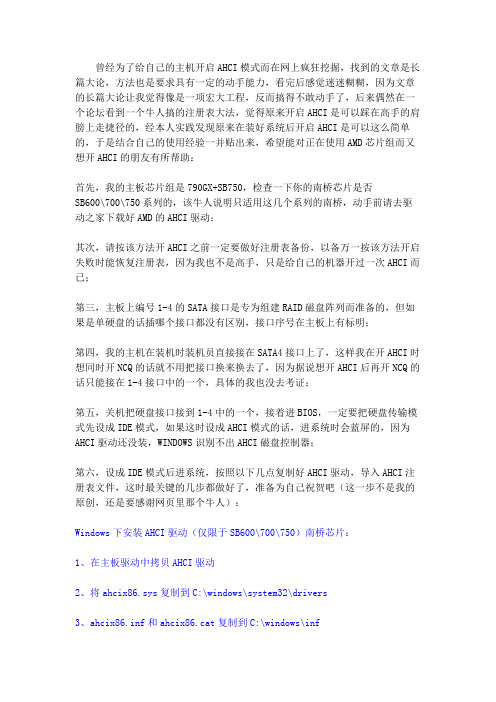
曾经为了给自己的主机开启AHCI模式而在网上疯狂挖掘,找到的文章是长篇大论,方法也是要求具有一定的动手能力,看完后感觉迷迷糊糊,因为文章的长篇大论让我觉得像是一项宏大工程,反而搞得不敢动手了,后来偶然在一个论坛看到一个牛人搞的注册表大法,觉得原来开启AHCI是可以踩在高手的肩膀上走捷径的,经本人实践发现原来在装好系统后开启AHCI是可以这么简单的,于是结合自己的使用经验一并贴出来,希望能对正在使用AMD芯片组而又想开AHCI的朋友有所帮助:首先,我的主板芯片组是790GX+SB750,检查一下你的南桥芯片是否SB600\700\750系列的,该牛人说明只适用这几个系列的南桥,动手前请去驱动之家下载好AMD的AHCI驱动;其次,请按该方法开AHCI之前一定要做好注册表备份,以备万一按该方法开启失败时能恢复注册表,因为我也不是高手,只是给自己的机器开过一次AHCI而已;第三,主板上编号1-4的SATA接口是专为组建RAID磁盘阵列而准备的,但如果是单硬盘的话插哪个接口都没有区别,接口序号在主板上有标明;第四,我的主机在装机时装机员直接接在SATA4接口上了,这样我在开AHCI时想同时开NCQ的话就不用把接口换来换去了,因为据说想开AHCI后再开NCQ的话只能接在1-4接口中的一个,具体的我也没去考证;第五,关机把硬盘接口接到1-4中的一个,接着进BIOS,一定要把硬盘传输模式先设成IDE模式,如果这时设成AHCI模式的话,进系统时会蓝屏的,因为AHCI驱动还没装,WINDOWS识别不出AHCI磁盘控制器;第六,设成IDE模式后进系统,按照以下几点复制好AHCI驱动,导入AHCI注册表文件,这时最关键的几步都做好了,准备为自己祝贺吧(这一步不是我的原创,还是要感谢网页里那个牛人):Windows下安装AHCI驱动(仅限于SB600\700\750)南桥芯片:1、在主板驱动中拷贝AHCI驱动2、将ahcix86.sys复制到C:\windows\system32\drivers3、ahcix86.inf和ahcix86.cat复制到C:\windows\inf4、编辑Windows Registry Editor Version 5.00[HKEY_LOCAL_MACHINE\SYSTEM\CurrentControlSet\Control\CriticalDeviceDa tabase\pci#ven_1002&dev_4391]"Service"="ahcix86""ClassGUID"="{4D36E96A-E325-11CE-BFC1-08002BE10318}"[HKEY_LOCAL_MACHINE\SYSTEM\CurrentControlSet\Control\CriticalDeviceDa tabase\pci#ven_1002&dev_4393]"Service"="ahcix86""ClassGUID"="{4D36E96A-E325-11CE-BFC1-08002BE10318}"[HKEY_LOCAL_MACHINE\SYSTEM\CurrentControlSet\Services\ahcix86] "Type"=dword:00000001"Start"=dword:00000000"Group"="SCSI miniport""ErrorControl"=dword:00000001"ImagePath"="system32\\drivers\\ahcix86.sys""tag"=dword:00000019"DisplayName"="ATI AMD AHCI Controller"为reg文件5、将该文件导入注册表6、重启系统并开启AHCI模式。
免重装系统更换AHCI磁盘驱动器模式网维大师帮助与支持
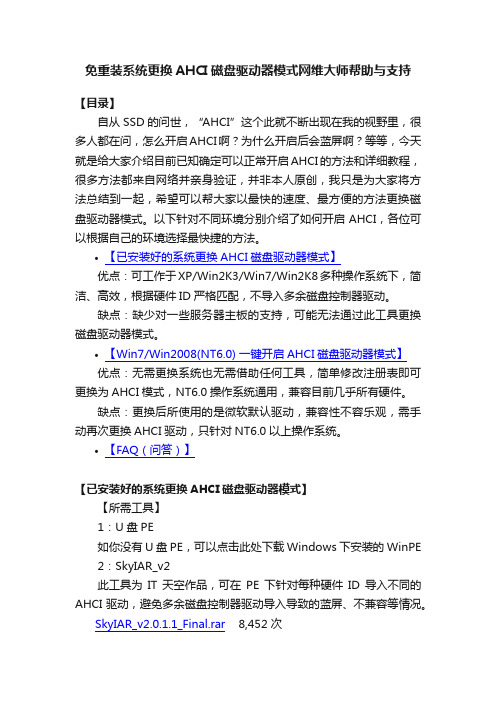
免重装系统更换AHCI磁盘驱动器模式网维大师帮助与支持【目录】自从SSD的问世,“AHCI”这个此就不断出现在我的视野里,很多人都在问,怎么开启AHCI啊?为什么开启后会蓝屏啊?等等,今天就是给大家介绍目前已知确定可以正常开启AHCI的方法和详细教程,很多方法都来自网络并亲身验证,并非本人原创,我只是为大家将方法总结到一起,希望可以帮大家以最快的速度、最方便的方法更换磁盘驱动器模式。
以下针对不同环境分别介绍了如何开启AHCI,各位可以根据自己的环境选择最快捷的方法。
•【已安装好的系统更换AHCI磁盘驱动器模式】优点:可工作于XP/Win2K3/Win7/Win2K8多种操作系统下,简洁、高效,根据硬件ID严格匹配,不导入多余磁盘控制器驱动。
缺点:缺少对一些服务器主板的支持,可能无法通过此工具更换磁盘驱动器模式。
•【Win7/Win2008(NT6.0) 一键开启AHCI磁盘驱动器模式】优点:无需更换系统也无需借助任何工具,简单修改注册表即可更换为AHCI模式,NT6.0操作系统通用,兼容目前几乎所有硬件。
缺点:更换后所使用的是微软默认驱动,兼容性不容乐观,需手动再次更换AHCI驱动,只针对NT6.0以上操作系统。
•【FAQ(问答)】【已安装好的系统更换AHCI磁盘驱动器模式】【所需工具】1:U盘PE如你没有U盘PE,可以点击此处下载Windows下安装的WinPE 2:SkyIAR_v2此工具为IT天空作品,可在PE下针对每种硬件ID导入不同的AHCI驱动,避免多余磁盘控制器驱动导入导致的蓝屏、不兼容等情况。
SkyIAR_v2.0.1.1_Final.rar 8,452 次【第一步:Windows下安装WinPE并从WinPE启动】如果你已经有了U盘启动PE,则可以跳过此步骤。
将下载好的PE文件包解压出来,根据自己的操作系统运行对应批处理,我这里是WIN7操作系统,点击“安装WinPE3.1到硬盘-Vista-Win7-2008系统.bat”进行安装,运行批处理后会提示选择安装目录,如下图:选择安装目录后点击确定继续,提示安装完毕时完成。
AMD主板不从装系统开启AHCI方法
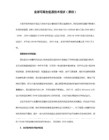
"NextInstance"=dword:00000001
四、在BIOS中开启AHCI
重新启动电脑,在开机过程中不断连续按Delete键進入BIOS,在“Integrated Periperals”中的“OnChip Serial ATA Device”这一项(有的BIOS不一样),如果主板支持AHCI那么这里就应该有个“AHCI”,选择ACHI然后按F10再按回车键。(具体的主板AHCI修改方式可能有些不同,可以参看自己的主板说明书,或到那个主板的官方网站下载你那个型号的PDF说明书,里面一般会有相关图解或说明。)
要先这么操作一下,你才能知道哪个是ahcix86.sys,否则有3个文件都叫ahcix86,但不看后缀名你会分辨不清楚。
三、导入注册表信息
把下面这段复制到记事本(TXT)上,保存后把后缀名txt修改为reg,然后鼠标双击这个文件,会提示“是否确认……”,点“是”即可。
Windows Registry Editor Version 5.00
(2010-06-12上传 110.02 KB)
然后把其它分区都要转换为NTFS格式。(这种转换方式不会损坏硬盘数据,不用担心这点)
二、获得SATA驱动
然后在你主板附带的驱动光盘中找SATA驱动,一般是带SATA或AHCI或RAID字样的那个,也可能是个压缩包,把它解压缩,最后会得到一些文件,一般会有“x64”与“x32”两个文件夹与一些文件,打开x32文件夹,把里面的ahcix86.sys复制粘贴到C盘系统文件夹下,具体位置是C:\WINDOWS\system32\drivers
上面按完回车键后电脑会重新启动。重新启动后XP会提示找到新设备,不用管,会自动安装,等一会提示重新启动,重新启动电脑后即彻底完成。齐心
- 1、下载文档前请自行甄别文档内容的完整性,平台不提供额外的编辑、内容补充、找答案等附加服务。
- 2、"仅部分预览"的文档,不可在线预览部分如存在完整性等问题,可反馈申请退款(可完整预览的文档不适用该条件!)。
- 3、如文档侵犯您的权益,请联系客服反馈,我们会尽快为您处理(人工客服工作时间:9:00-18:30)。
WIN10 amd平台开启AHCI
Win10 安装完毕后开启AHCI方法如下
1.上amd的官网下载南桥驱动,注意不是催化剂,而是手动选择南桥芯片然后选择win10版
本,A75芯片实测选SB8XX系列最新驱动可以。
2.安装驱动,安装完毕后注意设备管理器里面的IDE控制器下面多了AMD SATA Controller
(IDE模式),重启计算机。
3.进bios设置ide模式为AHCI。
4.此时win10 无法进入系统,不用管重启3次,进入高级修复,选择安全模式进入系统。
5.在设备管理器里找到AMD SATA Controller,更新驱动为微软的“标准SATA AHCI控制器”,
系统提示重启。
6.重启后可顺利进入系统,可以到设备管理器将“标准SATA AHCI控制器”更新驱动为AMD
的,也可以继续使用微软的“标准SATA AHCI控制器”。
